როგორ წაშალოთ დაფები Pinterest-დან და წაშლის ალტერნატივები
Miscellanea / / April 06, 2023
არსებობს მრავალი მიზეზი, რის გამოც გსურთ წაშალოთ დაფები Pinterest-ზე. შეიძლება აღარ გაინტერესებდეთ დაფის თემით, გინდოდეთ თქვენი პროფილის გაფუჭება, თქვენი შინაარსის რეორგანიზაციაან დაიწყეთ ახალი. არ ინერვიულო! ამ სტატიაში ჩვენ გასწავლით, თუ როგორ წაშალოთ დაფები Pinterest-დან.

ჩვენ გავაშუქებთ დაფების წაშლის ყველა შესაძლო გზას. თუმცა, სანამ ამით წინ წავალთ, თქვენ უნდა იცოდეთ რა ხდება Pinterest-ის დაფების წაშლისას. Მოდით დავიწყოთ.
რა ხდება Pinterest-ზე დაფის წაშლისას
როდესაც თქვენ წაშლით დაფას Pinterest-ზე, ყველა თქვენი პინი, რომელიც მიმაგრებულია ამ დაფაზე, ასევე წაიშლება, რაც ნიშნავს, რომ ისინი აღარ იქნება ხილული თქვენს პროფილზე და აღარ იქნება მოძიებული Pinterest-ზე. უფრო მეტიც, თუ თქვენ გააზიარეთ წაშლილი დაფა, სხვები ვერ შეძლებენ მასზე წვდომას.

ასე რომ, Pinterest-ზე დაფის წაშლა მუდმივი მოქმედებაა და მისი გაუქმება შეუძლებელია. თუ დარწმუნებული არ ხართ Pinterest-ის დაფის წაშლაში, არსებობს მრავალი ალტერნატივა, რომლითაც შეგიძლიათ აირჩიოთ. Კითხვის გაგრძელება.
Pinterest დაფის წაშლის ალტერნატივა
თუ არ ხართ დარწმუნებული, გსურთ თუ არა წაშალოთ ა Pinterest-ის დაფა თქვენი ანგარიშიდან არის სხვა ალტერნატიული ვარიანტები, რომლებსაც ჩვენ გირჩევთ, გადახედოთ, რადგან დაფის წაშლის შემდეგ, მის დაბრუნებას ვერ შეძლებთ.
შენიშვნა: ყველა ალტერნატიული მეთოდის ნაბიჯები საკმაოდ გავრცელებულია ვებ, Android და iOS მოწყობილობებისთვის.
1. Pinterest-ის დაფების შერწყმა
თუ თქვენ გაქვთ ბევრი დაფა და გსურთ წაშალოთ რამდენიმე, შეგიძლიათ გადაიტანოთ და გააერთიანოთ ყველა პინი ერთ Pinterest დაფაზე. ეს გახდის Pinterest-ის დაფის მენეჯმენტს მარტივ და ეფექტურს.
შენიშვნა: როდესაც თქვენ აერთიანებთ დაფას სხვასთან, გაერთიანებული დაფის მიმდევრები არ გადაინაცვლებენ ახალ დაფაზე და გამოყენებული იქნება დანიშნულების დაფის კონფიდენციალურობის პარამეტრები.
Ნაბიჯი 1: გახსენით Pinterest აპი თქვენს მობილურ მოწყობილობაზე და შედით თქვენს ანგარიშში.
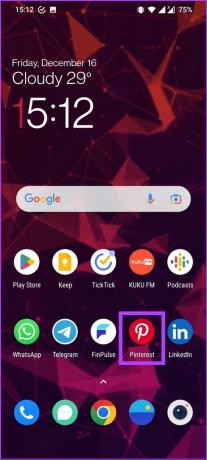
ნაბიჯი 2: შეეხეთ პროფილის ხატულას ქვედა ნავიგაციის ზოლში.

ნაბიჯი 3: თქვენი პროფილის გვერდზე ნავიგაცია და შეეხეთ დაფას, რომლის წაშლა გსურთ.
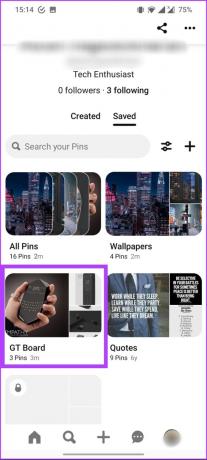
ნაბიჯი 4: დაფის გვერდზე შეეხეთ სამი წერტილის ხატულას ზედა მარჯვენა კუთხეში.

ნაბიჯი 5: ოფციების ქვეშ აირჩიეთ დაფების შერწყმა.

ნაბიჯი 6: ახლა აირჩიეთ დაფა, რომელთანაც შერწყმა.

ნაბიჯი 7: ბოლოს დააწკაპუნეთ შერწყმა.
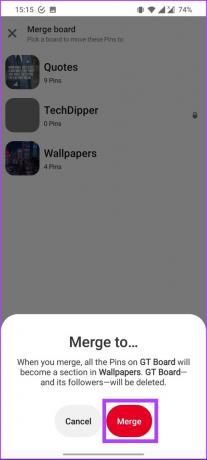
Ესეც ასე. თქვენ გააერთიანეთ თქვენი Pinterest დაფები. გაითვალისწინეთ, შერწყმის გაუქმების გზა არ არსებობს. თქვენ მოგიწევთ სათითაოდ გადაიტანოთ ქინძისთავები ახალ დაფაზე. თუ არ გსურთ გაერთიანება, გადადით შემდეგ ალტერნატივაზე.
2. გახადეთ Pinterest-ის დაფა პირადი
ეს არის Pinterest-დან დაფების წაშლის კიდევ ერთი ალტერნატივა. ამ მეთოდით, თქვენ აირჩევთ დაფას თქვენს Pinterest ანგარიშზე და გადართავთ მას პირადზე. მიჰყევით ქვემოთ ჩამოთვლილ ინსტრუქციებს.
შენიშვნა: საიდუმლო დაფებისა და ქინძისთავების პოპულარიზაცია შეუძლებელია Pinterest-ის რეკლამებით.
Ნაბიჯი 1: გახსენით Pinterest ვებსაიტი თქვენი კომპიუტერის სასურველ ბრაუზერში და შედით თქვენს ანგარიშში.

ნაბიჯი 2: დააწკაპუნეთ თქვენს პროფილზე ზედა მარჯვენა კუთხეში.

ნაბიჯი 3: თქვენი პროფილის გვერდზე, თქვენი პროფილის ინფორმაციის ქვეშ, დააწკაპუნეთ შენახულზე.

ეს აჩვენებს თქვენს ყველა შენახულ დაფას.
ნაბიჯი 4: გადადით დაფაზე, რომელიც გსურთ გახადოთ პირადი. გადაიტანეთ კურსორი დაფაზე, გამოჩნდება ფანქრის ხატულა. დააწკაპუნეთ მასზე.

ნაბიჯი 5: "თქვენი დაფის რედაქტირება" ფანჯარაში გადადით ქვემოთ და დააწკაპუნეთ ღილაკზე "დაინახე საიდუმლო".

ნაბიჯი 6: ბოლოს შეეხეთ შესრულებულია.
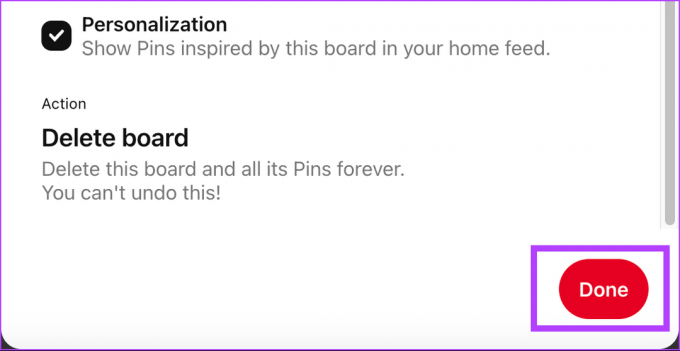
ესე იგი, თქვენ თქვენი Pinterest-ის დაფა საიდუმლო დაფად აქციეთ. ანუ, თუ PIN-ებს შეინახავთ თქვენი Pinterest-ის პირად ან საიდუმლო დაფაზე, პირი, ვისგანაც შეინახეთ ისინი არ მიიღებს შეტყობინებას და პინების რაოდენობა არ გაიზრდება.
გარდა ამისა, Pinterest არ აჩვენებს იმ ადამიანის სახელს, საიდანაც შეინახეთ იგი თქვენს ახალ პინზე. კარგად, თუ გსურთ საიდუმლო დაფის გაზიარება, ერთადერთი ვარიანტი, რაც გაქვთ, ეს არის მოიწვიე შენი მეგობრები თანამშრომლობისთვის ან გამგეობის გასაჯაროება.
3. არქივი Pinterest Board
ეს არის კიდევ ერთი ალტერნატივა და მჭიდროდ წარმოადგენს წაშლის ვარიანტს; თუმცა, ის არ გაძლევთ საშუალებას წაშალოთ Pinterest დაფები, არამედ მალავს მათ საზოგადოების თვალისგან. როდესაც თქვენ დაარქივებთ დაფას, შეგიძლიათ იპოვოთ იგი თქვენი პროფილის ბოლოში, თქვენი დაფების ქვემოთ. ამისათვის მიჰყევით ქვემოთ მოცემულ ნაბიჯებს.
Ნაბიჯი 1: გახსენით Pinterest აპი თქვენს მობილურ მოწყობილობაზე და შედით თქვენს ანგარიშში.
შენიშვნა: საჩვენებელი მიზნებისთვის, ჩვენ ვიყენებთ iOS მოწყობილობას.

ნაბიჯი 2: გადადით თქვენი პროფილის ხატულაზე ქვედა ნავიგაციის ზოლიდან.

ნაბიჯი 3: თქვენი პროფილის გვერდზე ნავიგაცია და შეეხეთ დაფას, რომლის დაარქივებაც გსურთ.
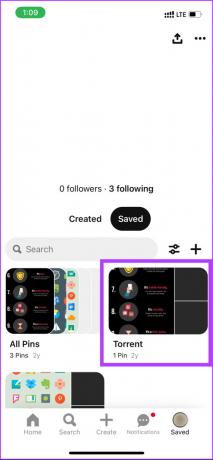
ნაბიჯი 4: დაფის გვერდზე შეეხეთ სამი წერტილის ხატულას ზედა მარჯვენა კუთხეში.

ნაბიჯი 5: ოფციების განყოფილებაში შეეხეთ არქივს.
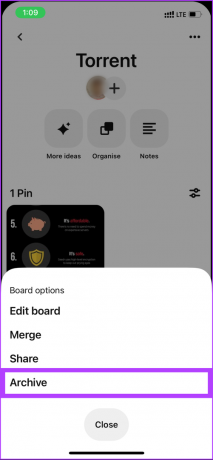
ნაბიჯი 6: აქ აირჩიეთ არქივი დასადასტურებლად.

აი თქვენ გაქვთ. თქვენ წარმატებით დაარქივეთ Pinterest-ის დაფა თქვენს პროფილზე. საუკეთესო ნაწილი ის არის, რომ შეგიძლია გააარქივეთ ის ნებისმიერ დროს, როცა გსურთ. თუმცა, თუ დარწმუნებული ხართ, რომ აღარასდროს გსურთ დაფის ნახვა, არქივის ნაცვლად, შეგიძლიათ წაშალოთ იგი.
როგორ წაშალოთ Pinterest დაფები სამუშაო მაგიდაზე
თუ Pinterest-ზე დაფაზე დაასრულეთ, შეგიძლიათ წაშალოთ იგი. გარდა ამისა, Pinterest-ის დაფის წაშლა თქვენი Windows-დან, Mac-დან ან Chromebook-დან საკმაოდ მარტივია და ადვილად შესასრულებელი. Მოდით დავიწყოთ.
Ნაბიჯი 1: გახსენით Pinterest ვებსაიტი თქვენი კომპიუტერის სასურველ ბრაუზერში და შედით თქვენს ანგარიშში.

ნაბიჯი 2: დააწკაპუნეთ თქვენს პროფილზე ზედა მარჯვენა კუთხეში.

ნაბიჯი 3: თქვენი პროფილის გვერდზე გადადით შენახულზე, შექმნილის გვერდით.

ეს აჩვენებს თქვენს ყველა შენახულ დაფას.
ნაბიჯი 4: გადადით დაფაზე, რომლის წაშლა გსურთ. გადაიტანეთ კურსორი დაფაზე, გამოჩნდება ფანქრის ხატულა. დააწკაპუნეთ მასზე.

ნაბიჯი 5: "თქვენი დაფის რედაქტირება" ფანჯარაში გადადით ქვემოთ და დააწკაპუნეთ დაფის წაშლაზე.
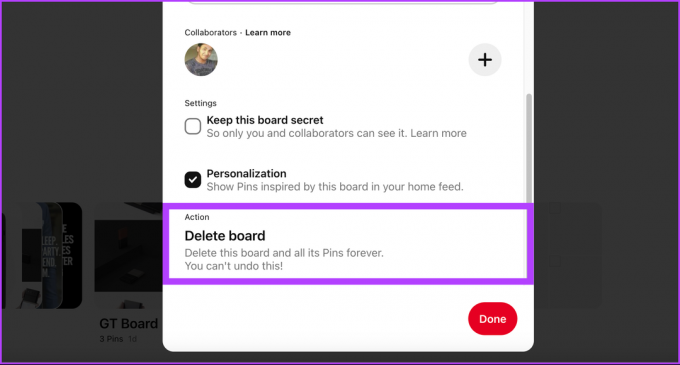
ნაბიჯი 7: „დარწმუნებული ხართ?“ მოთხოვნაში დააწკაპუნეთ სამუდამოდ წაშლაზე.

ამით თქვენ წარმატებით წაშალეთ თქვენი არჩეული დაფა თქვენი Pinterest ანგარიშიდან. თუ არ გაქვთ წვდომა თქვენს კომპიუტერზე, მაგრამ მაინც გსურთ წაშალოთ თქვენი Pinterest დაფა, ამის გაკეთება შეგიძლიათ თქვენი მობილური მოწყობილობის საშუალებით.
როგორ წაშალოთ დაფები Pinterest-ზე მობილური მოწყობილობების გამოყენებით
Pinterest-ის დაფის მობილურიდან წაშლის ნაბიჯები Pinterest-ის აპლიკაციის გამოყენებით საკმაოდ მსგავსია ინტერნეტის საშუალებით.
შენიშვნა: ნაბიჯები იგივეა Android-ისთვის, iOS-ისთვის და iPad-ისთვის.
Ნაბიჯი 1: გახსენით Pinterest აპი თქვენს მობილურ მოწყობილობაზე და შედით თქვენს ანგარიშში.
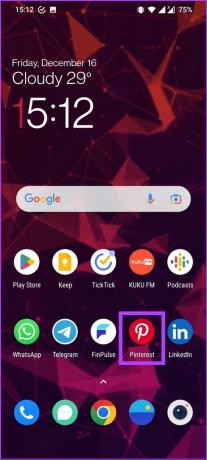
ნაბიჯი 2: გადადით თქვენი პროფილის ხატულაზე ქვედა ნავიგაციის ზოლიდან.

ნაბიჯი 3: თქვენი პროფილის გვერდზე ნავიგაცია და შეეხეთ დაფას, რომლის წაშლა გსურთ.

ნაბიჯი 4: დაფის გვერდზე შეეხეთ სამი წერტილის ხატულას ზედა მარჯვენა კუთხეში.
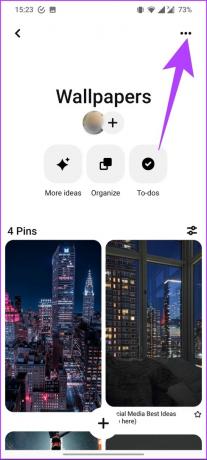
ნაბიჯი 5: ოფციების განყოფილებაში შეეხეთ რედაქტირების დაფას.
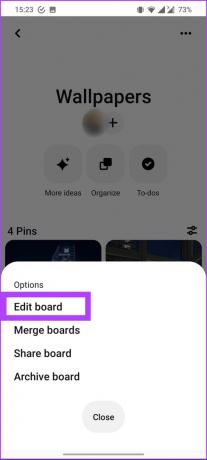
ეს გახსნის თქვენს მიერ არჩეულ Pinterest დაფის რედაქტირების ვარიანტს.
ნაბიჯი 6: ბოლოს, მოქმედებების ქვეშ, შეეხეთ წაშლას.
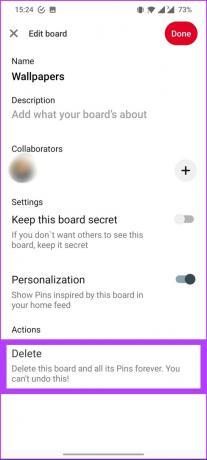
ნაბიჯი 7: დაფის წაშლის მოთხოვნაში აირჩიეთ წაშლა თქვენი დაფის სამუდამოდ მოსაშორებლად.

Ესეც ასე. თქვენ ამოიღეთ Pinterest-ის დაფა თქვენი მობილური მოწყობილობიდან. თუ თქვენ გაქვთ რაიმე შეკითხვა, შეამოწმეთ FAQ განყოფილება ქვემოთ.
ხშირად დასმული კითხვები Pinterest-ზე დაფის წაშლის შესახებ
შეიძლება არსებობდეს რამდენიმე მიზეზი, რის გამოც ვერ ახერხებთ Pinterest-ის დაფის წაშლას. თქვენ შეიძლება არ გქონდეთ დაფის წაშლის ნებართვა, თუ ის გაგიზიარეს, შესაძლოა Pinterest ხელს უშლის პოპულარული დაფების შემთხვევით წაშლას, ან შესაძლოა ეს Pinterest-ის ბოლოში შეფერხებაა. ასე რომ, განაახლეთ თქვენი ბრაუზერი და სცადეთ ხელახლა.
Დიახ, შეგიძლია. ამისათვის გადადით თქვენს Pinterest პროფილზე. დააწკაპუნეთ დაფაზე, საიდანაც გსურთ წაშალოთ ქინძისთავები, შემდეგ გადაახვიეთ დაფაზე არსებული ქინძისთავები. და ბოლოს, დააწკაპუნეთ ღილაკზე Delete თითოეული პინისთვის, რომლის ამოღებაც გსურთ.
დიახ, თქვენი Pinterest ანგარიშის წაშლა წაშლის თქვენს ყველა დაფას, ქინძისთავებს და თქვენს ანგარიშთან დაკავშირებულ ნებისმიერ სხვა კონტენტს. ეს ქმედება მუდმივია და მისი გაუქმება შეუძლებელია.
არ არსებობს Pinterest-ის დაფების კონკრეტული რაოდენობა, რომელიც ძალიან ბევრად ითვლება. დაფების რაოდენობა დამოკიდებულია თქვენს ინტერესებზე და იმაზე, თუ როგორ გსურთ გამოიყენოთ Pinterest როგორც პლატფორმა. თუმცა, აუცილებელია იცოდეთ, რომ ძალიან ბევრი დაფის არსებობამ შეიძლება გაუადვილოს სხვებს თქვენს პროფილზე მათთვის საინტერესო შინაარსის პოვნა.
შეზღუდეთ თქვენი კოლექცია
მას შემდეგ რაც წაშლით Pinterest დაფებს, იცოდეთ, რომ მათი აღდგენა შეუძლებელია. ეს არის მუდმივი მოქმედება და უკან დაბრუნება არ არის. თქვენ შეგიძლიათ აირჩიოთ ალტერნატიული გზები ან ჩამოტვირთეთ თქვენი ქინძისთავები თქვენს კომპიუტერში Pinterest-ის დაფების წაშლამდე.



